Pictogrammen wijzigen op basis van bestandstype in Windows 7
Microsoft Vindovs 7 Freeware / / March 19, 2020
Laatst geupdate op

In eerdere versies van Windows kon u het pictogram voor verschillende bestandstypen wijzigen in het venster Mapopties van Verkenner. In Windows 7 vereist het wijzigen van pictogrammen enige geavanceerde registerbewerking. In plaats van u door het lange proces van het bewerken van het register voor individuele bestandstypen te leiden, hebben we twee verschillende programma's die het werk voor u doen, en een stuk sneller.
File Types Manager en Types zijn twee verschillende programma's die kunnen worden gebruikt om bestandstypen te bewerken. Met beide toepassingen kunt u meer dan alleen de pictogrammen bewerken en beide toepassingen werken met verschillende versies van Windows; vooral Windows 7. Hieronder bekijken we hoe u de pictogrammen voor bestandstypen in beide programma's kunt wijzigen.
Types
Typen is een gratis open-sourceprogramma dat de klus klaart, hoewel het nauwelijks intuïtief is. De gebruikersinterface van Types is ongelooflijk eenvoudig. Het is te simpel als je het mij vraagt, maar dat maakt het ook snel en pijnloos om bestandstypepictogrammen te wijzigen.
Downloaden Typen voor Windows.
Om het pictogram van een bestandstype in Typen te wijzigen, opent u het programma en vervolgens Klik met de rechtermuisknop de bestandstype die u wilt wijzigen in de enorme lijst die wordt weergegeven. Vanuit het contextmenu SelecteerEigendommen.
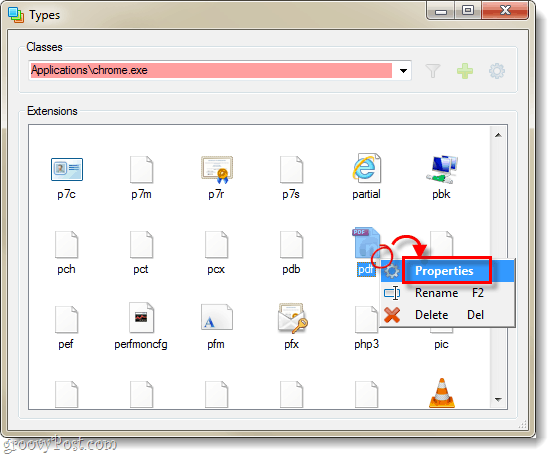
In het kleine eigenschappenvenster dat verschijnt, Klik de Iconen tabblad en vervolgens het kleine mappictogram naar bladeren uw computer voor een vervangend pictogram.
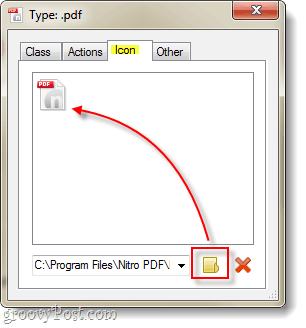
Zodra u een pictogram heeft gevonden dat u bevalt, gewoon Selecteer het en dan Uitgang het programma om wijzigingen toe te passen. Dat is alles.
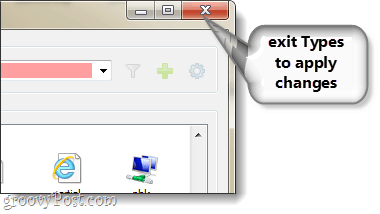
Bestandstypen Manager
File Types Manager is een freeware-applicatie van Nirsoft met een uitgebreide set functies.
Download Bestandstypen Manager voor ramen.
Klik met de rechtermuisknop het bestandstype dat u wilt wijzigen en dan SelecteerGeselecteerd bestandstype bewerken.
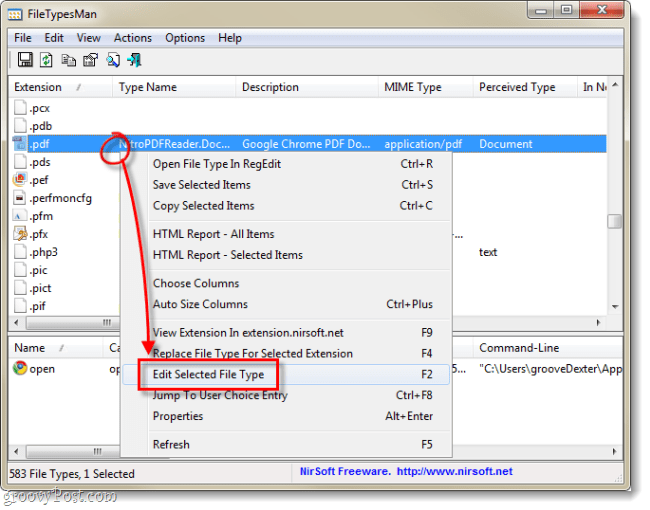
In het venster Bewerken dat verschijnt, Klik de … knop naast Standaardpictogram.
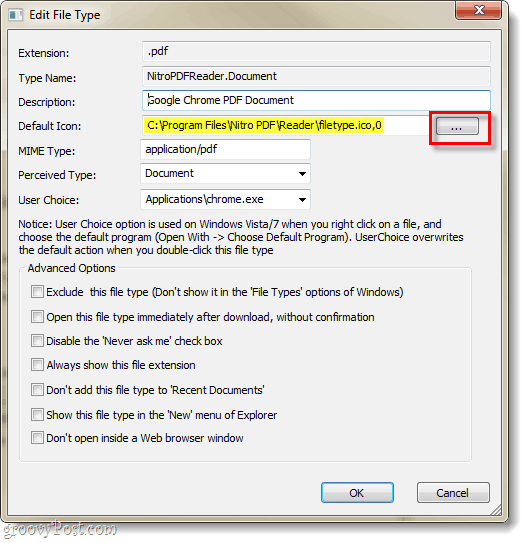
Bladeren voor het pictogram dat u wilt gebruiken, en dan KlikOK vanuit beide geopende vensters om wijzigingen toe te passen. Gedaan!
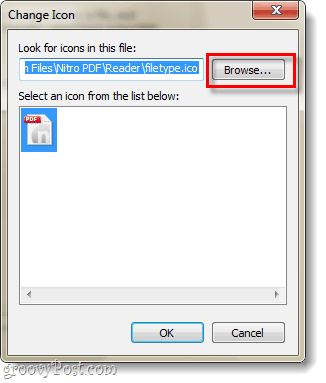
Conclusie
Microsoft heeft echt een stap in de omgekeerde richting gezet als het gaat om bestandstypekoppelingen in Windows 7. Dit is waarschijnlijk een van de weinige dingen in Windows 7 waarover je me zult horen klagen, maar dit slaat gewoon nergens op. Kom op Microsoft, als je een functie gaat verwijderen, maak dan in ieder geval een officieel hulpprogramma om het te vervangen. Dankzij Types en File Type Manager kunnen we onze bestandstypen nog steeds bewerken ondanks een gebrek aan ondersteuning van Microsoft.



